Att skapa och ta bort användare är en grundläggande färdighet som varje Linux-användare bör behärska. Oavsett om du arbetar i en grafisk miljö eller föredrar terminalen – hantering av användare är avgörande för säkerheten och organisationen av ditt system. I denna guide lär du dig hur du skapar nya användare under Ubuntu och tar bort befintliga användare.
Viktigaste insikter
- Du kan skapa användare via den grafiska användargränssnittet eller terminalen.
- Kommandot adduser rekommenderas för att skapa nya användare.
- För att ta bort användare använder du kommandot deluser.
- Administratörsrättigheter krävs för att köra dessa kommandon.
Steg-för-steg-guide
Skapa ny användare
För att skapa en ny användare har du två alternativ: den grafiska användargränssnittet eller terminalen. I denna guide fokuserar vi på terminalmetoden, eftersom den också är lämplig för servrar utan grafisk miljö.
Öppna terminalen och skriv kommandot sudo adduser {användarnamn}. I detta exempel använder vi "Kai" som användarnamn. Kommandot ser ut så här:
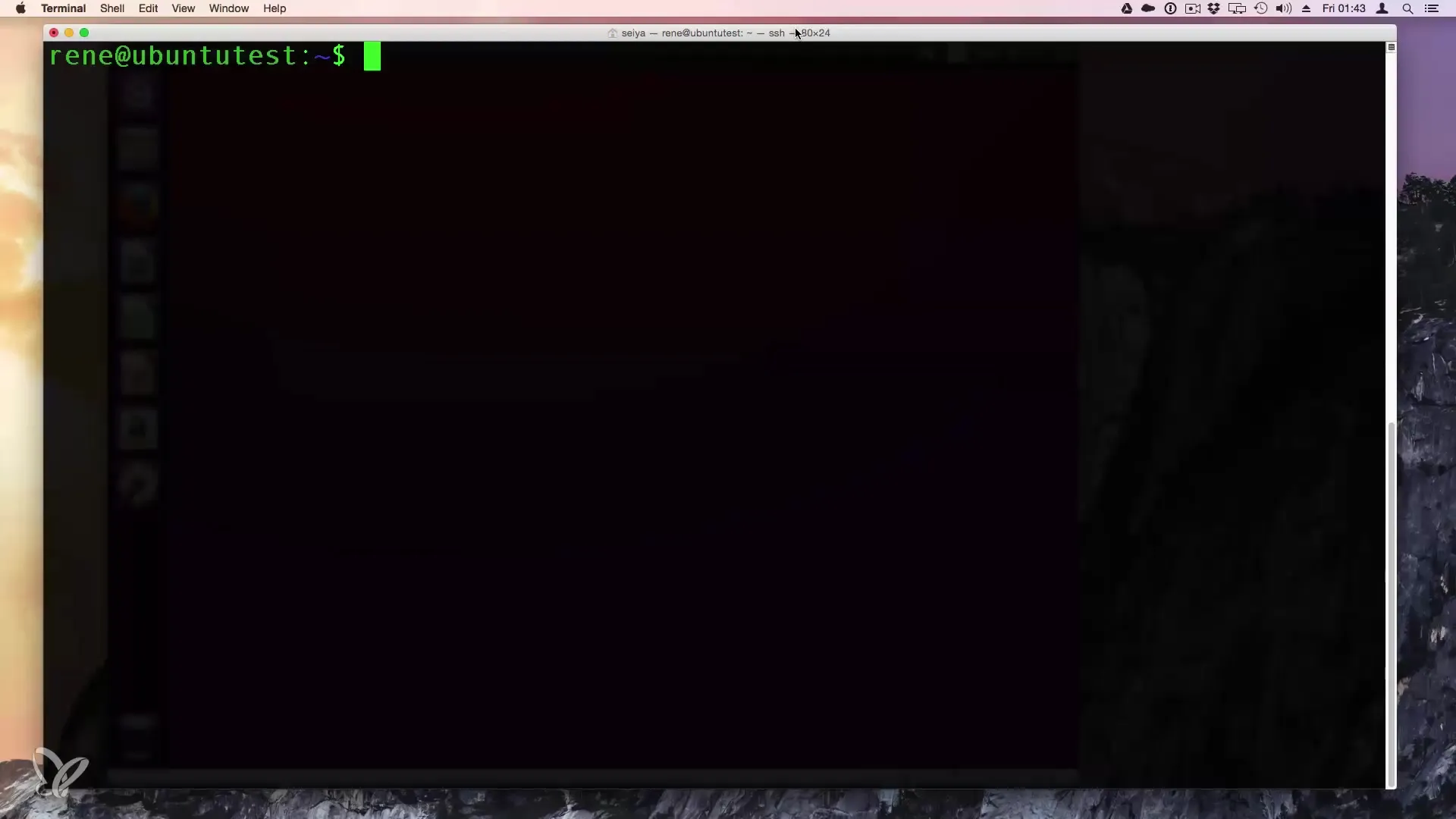
Efter att du har tryckt på Enter uppmanas du att ange ditt administratörslösenord. Efter att ha angivit lösenordet blir du ombedd att ange lösenordet för den nya användaren. Välj ett säkert lösenord och bekräfta det.
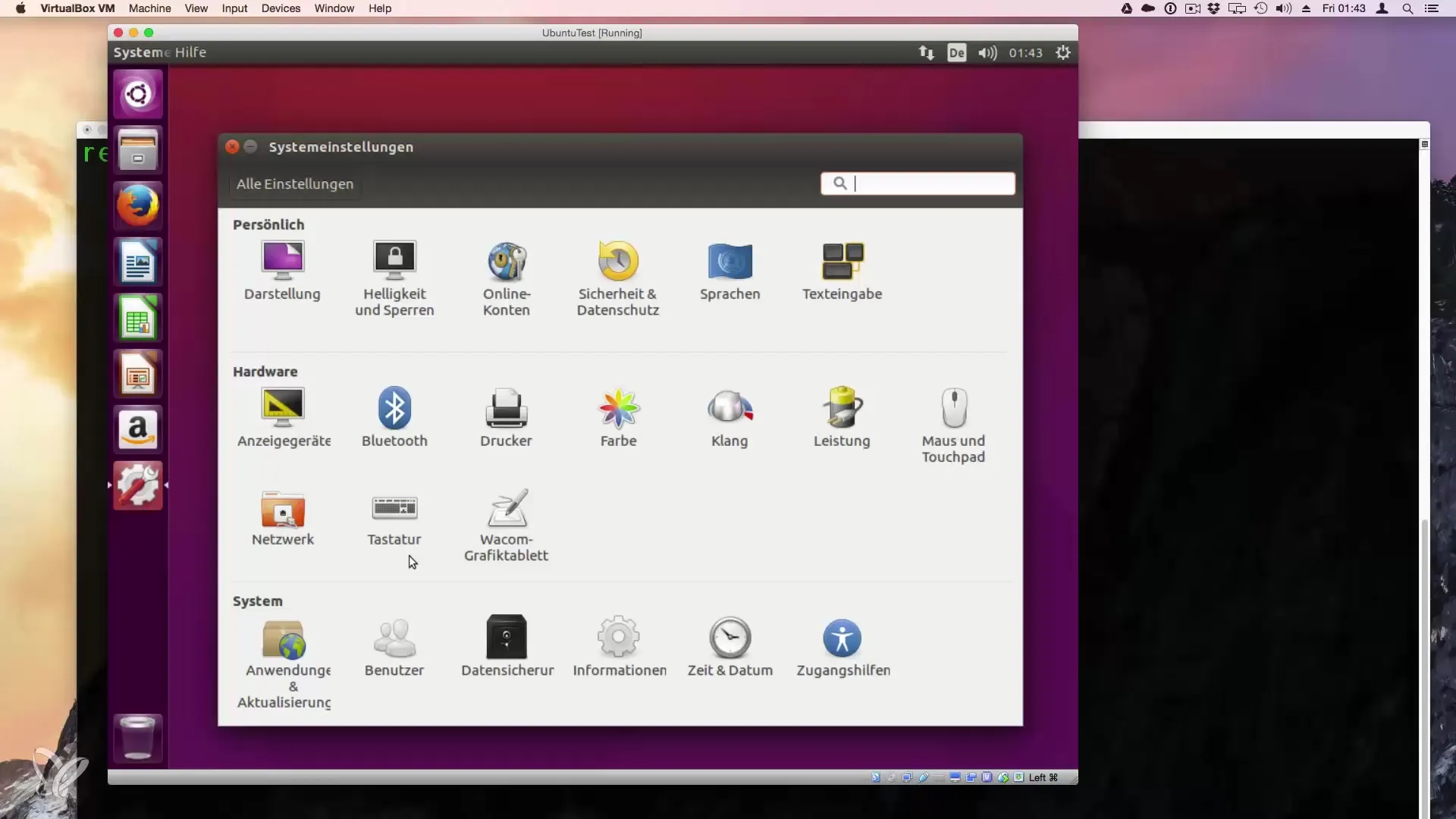
Därefter blir du ombedd att ange fullständiga uppgifter. Dessa uppgifter är valfria och kan hoppa över. Du kan till exempel bara trycka på Enter för att hoppa över inmatningen.
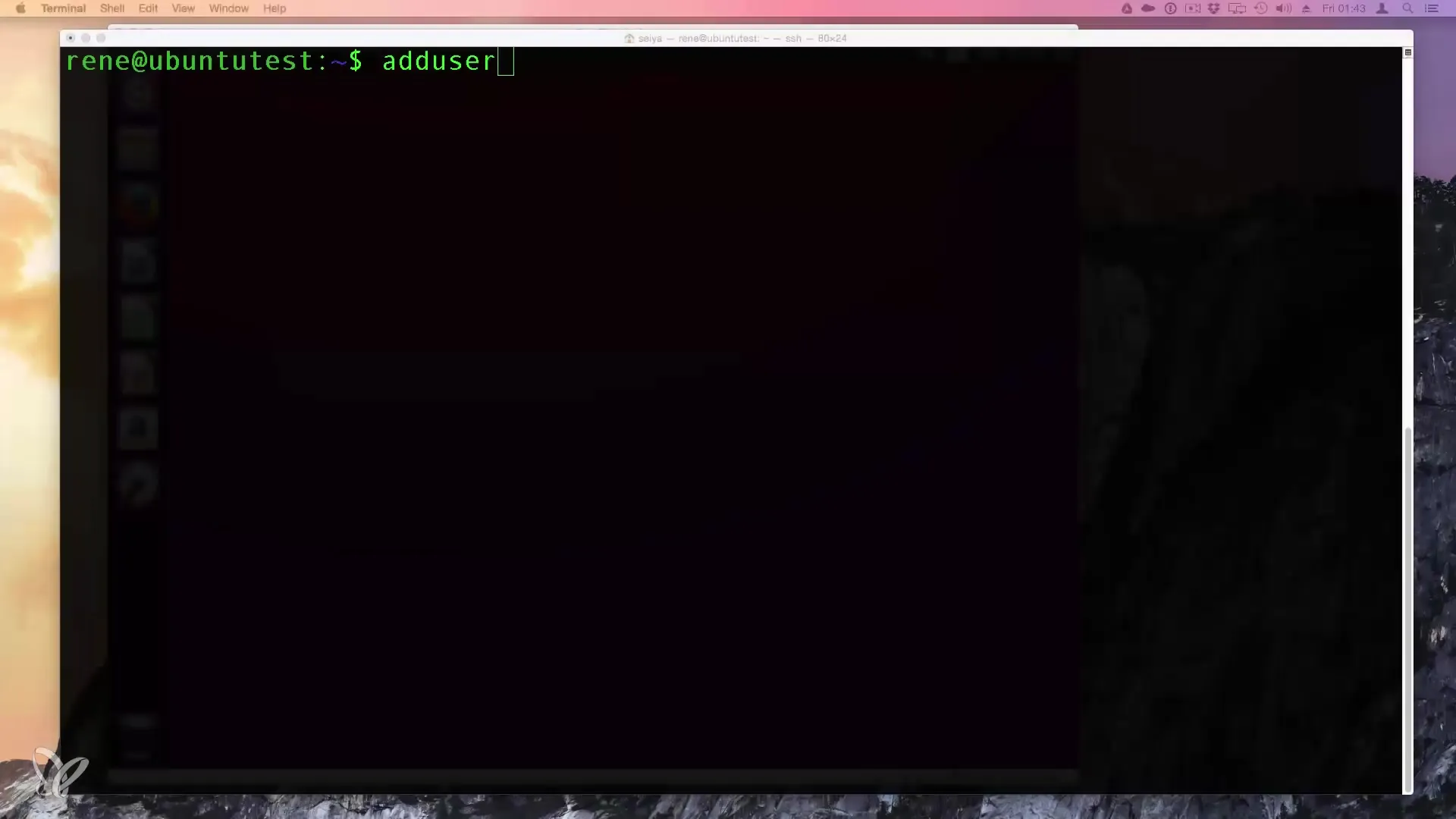
Så snart du har slutfört inmatningen, är användaren "Kai" nu skapad. Kör nu kommandot su - kai eller login kai för att logga in med den nya användaren. Ange det tidigare valda lösenordet för att komma in på skrivbordet för den nya användaren.
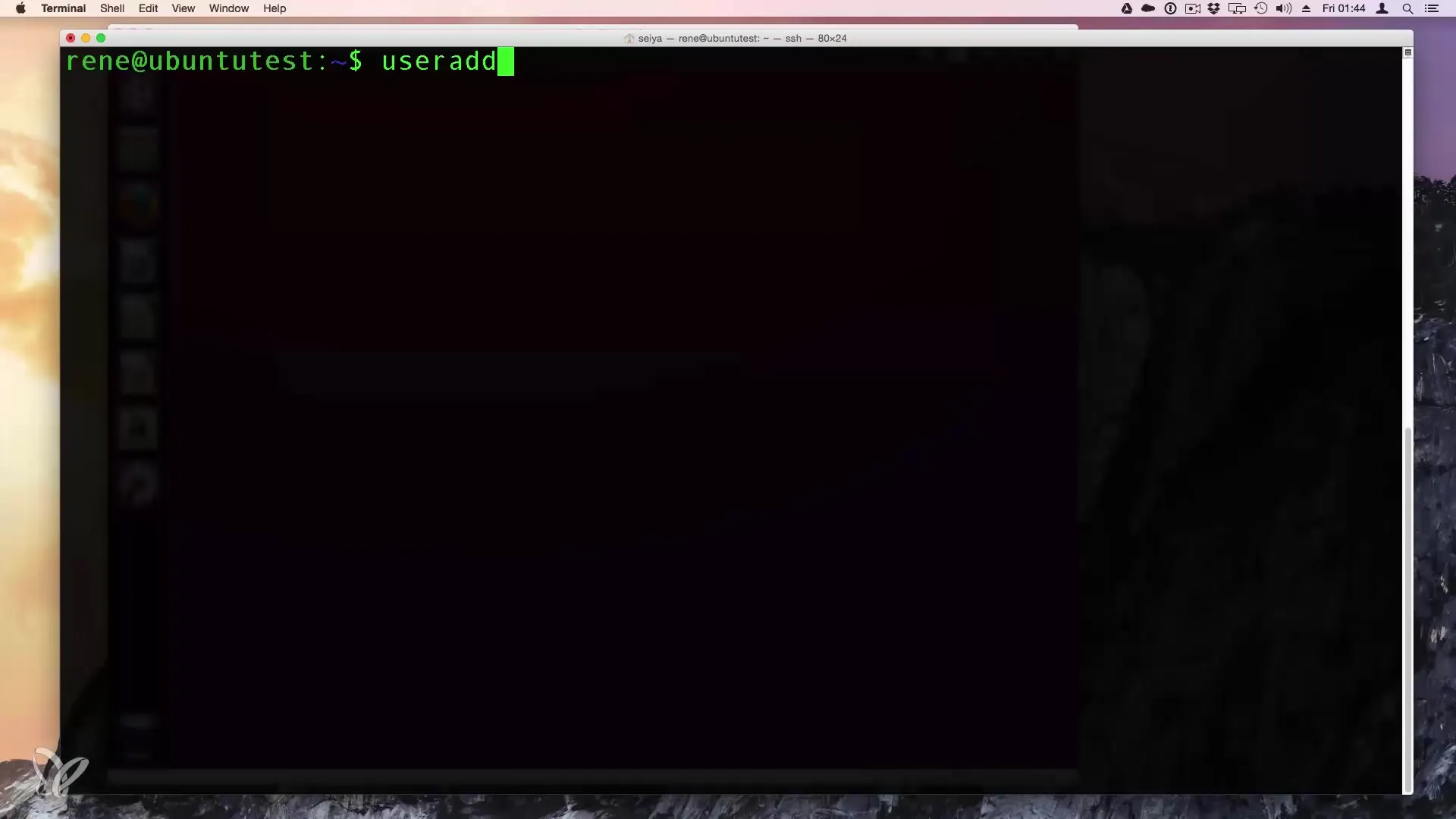
Ta bort användare
Att ta bort en användare görs med kommandot sudo deluser {användarnamn}. I det här fallet kommer vi att ta bort "Kai". Kommandot ser ut så här:
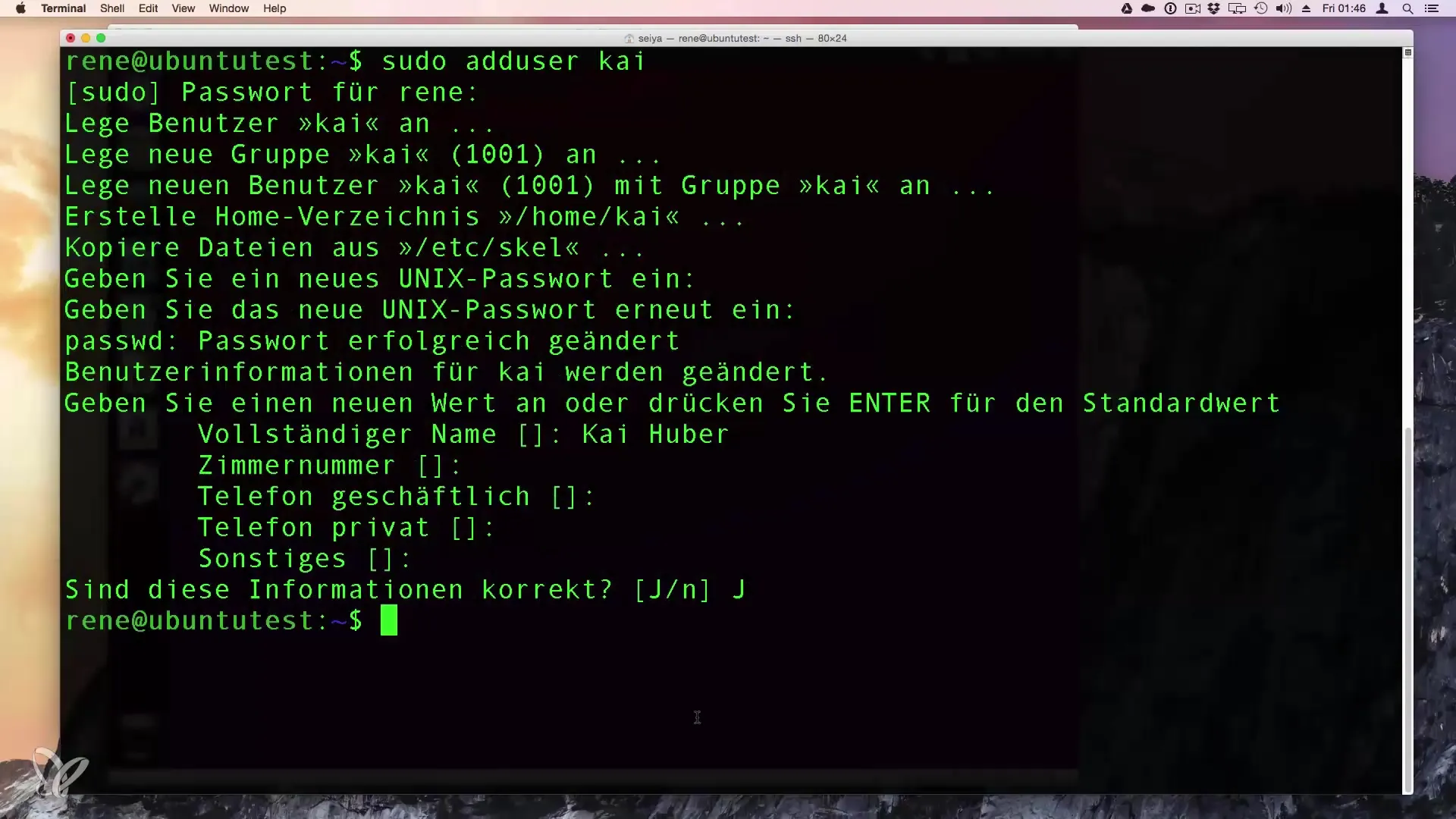
Att ange detta kommando ger dig möjlighet att ta bort användaren. Observera att det inte finns någon bekräftelseprompt här; detta steg understryker vikten av att veta exakt vad du gör. Bekräfta kommandot med Enter.
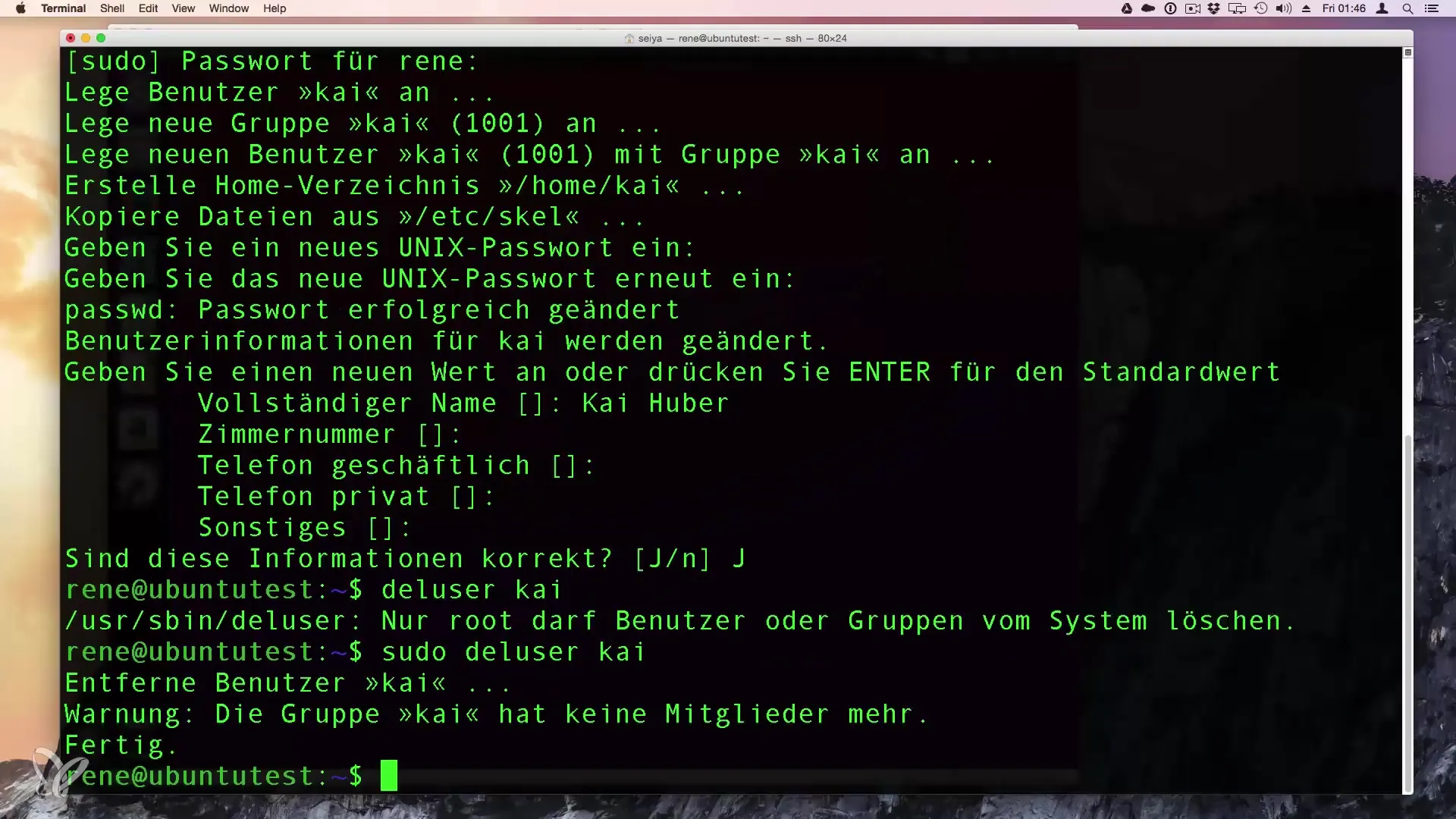
Om du vill ta bort användaren från grupper samtidigt kan kommandot deluser användas med det aktuella grupnamnet.
Lägg till användare i en grupp
Om du vill göra en gruppkoppling i samband med skapandet av en användare kan du använda följande kommando:
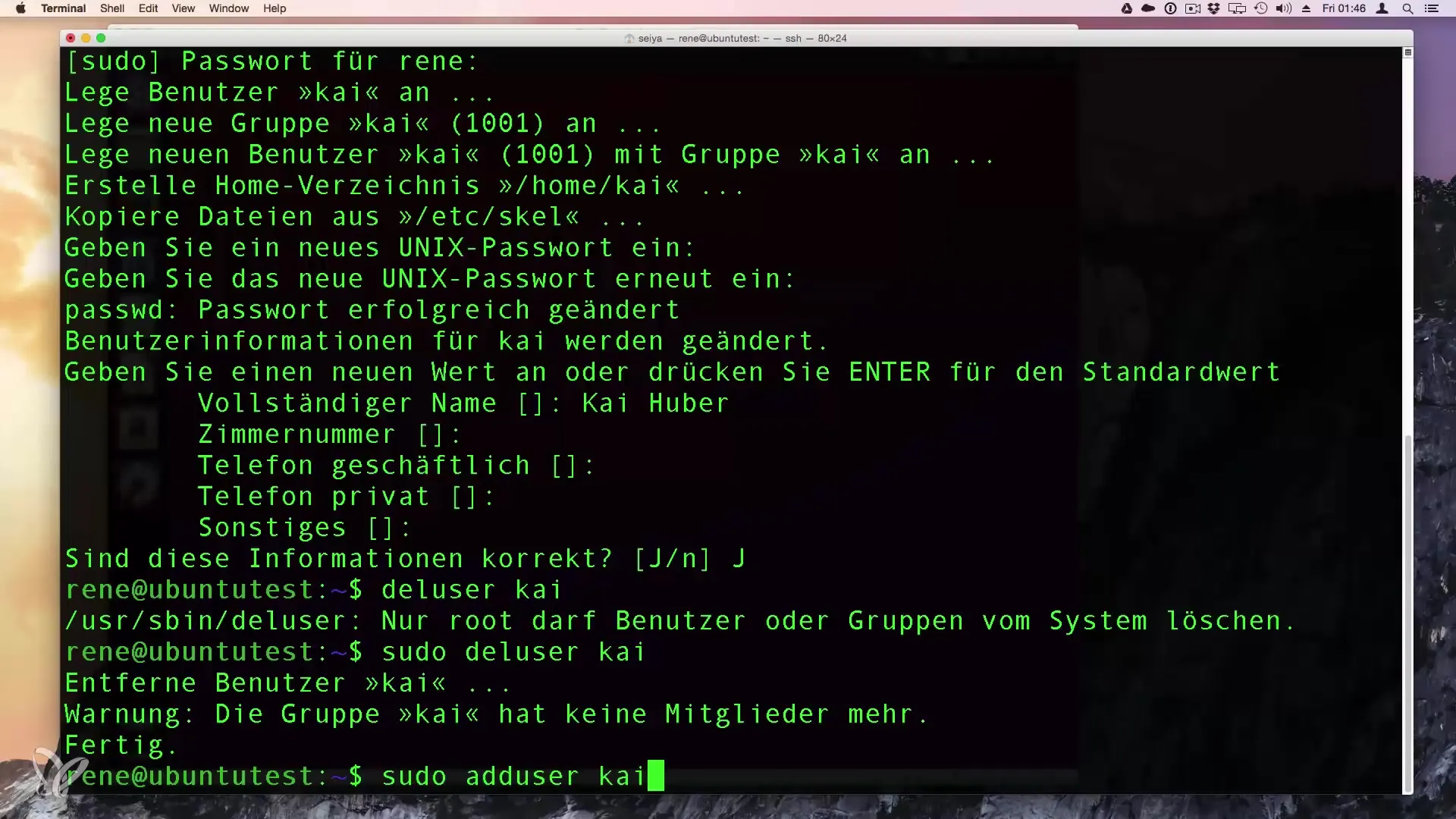
Med sudo adduser {användarnamn} {gruppenamn}, där "Kai" är användaren och "Rene" är gruppen, lägger kommandot till användaren Kai i gruppen Rene.
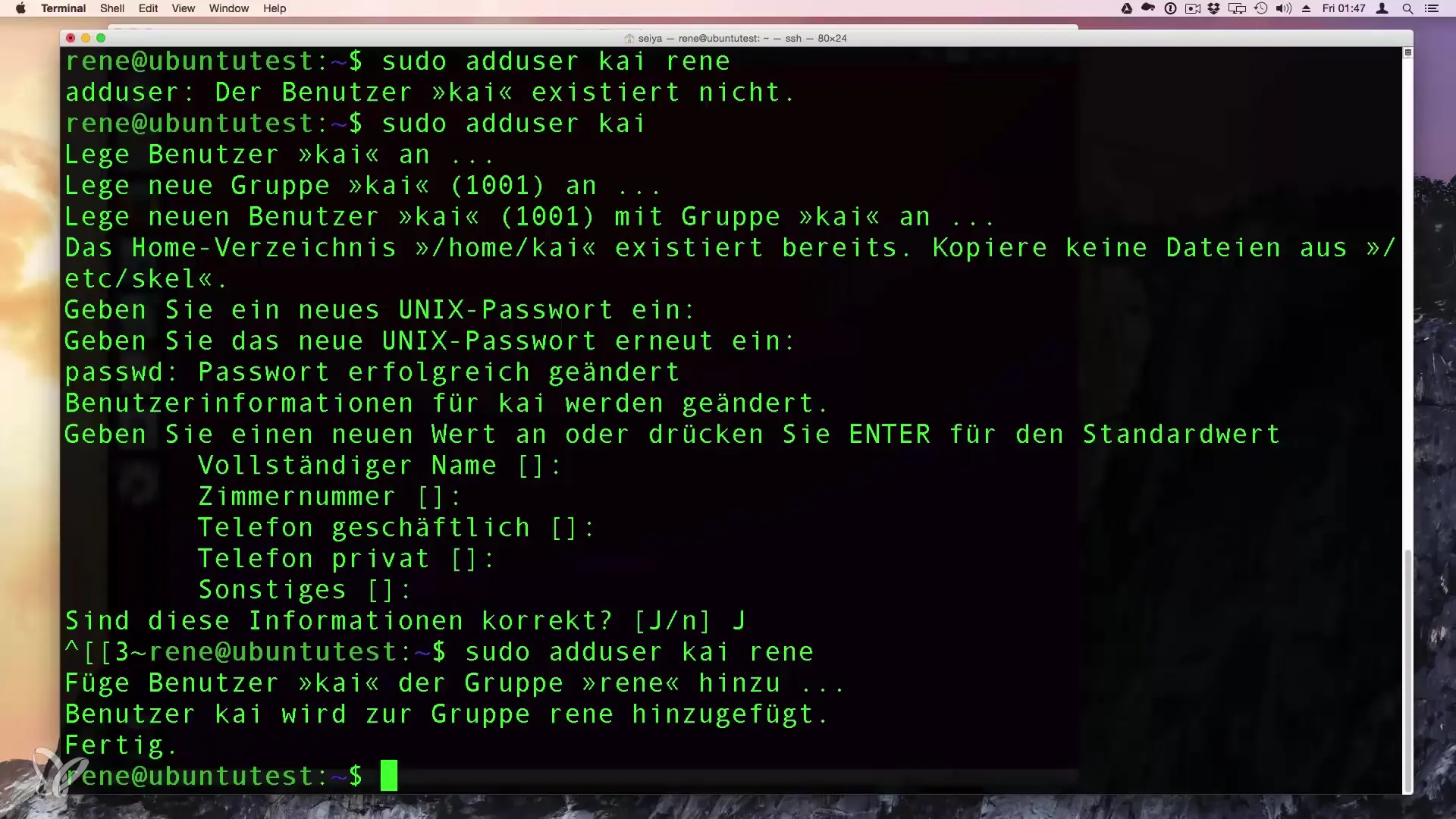
Med dessa kommandon har du effektiv kontroll över användarhanteringen i ditt Linux-system.
Sammanfattning – Användarhantering under Linux: Skapa och ta bort ny användare
I denna guide har du lärt dig hur man enkelt och effektivt lägger till nya användare och tar bort befintliga användare. Du kan använda både det grafiska användargränssnittet och terminalkommandon, som erbjuder stor flexibilitet, särskilt i headless-miljöer.
Vanliga frågor
Hur skapar jag en ny användare i det grafiska gränssnittet?Du går till inställningarna och sedan till Användare. Där kan du skapa nya användare.
Vad gör jag om jag vill ta bort användaren?Använd kommandot sudo deluser {användarnamn} för att ta bort användaren.
Behöver jag administratörsrättigheter för att skapa en användare?Ja, du behöver administratörsrättigheter för att skapa eller ta bort användare.
Kan jag också tilldela användargrupper?Ja, när du skapar en användare kan du omedelbart tilldela den en grupp.
Hur kan jag visa de befintliga användarna?Använd kommandot cat /etc/passwd för att få en lista över alla användare.


